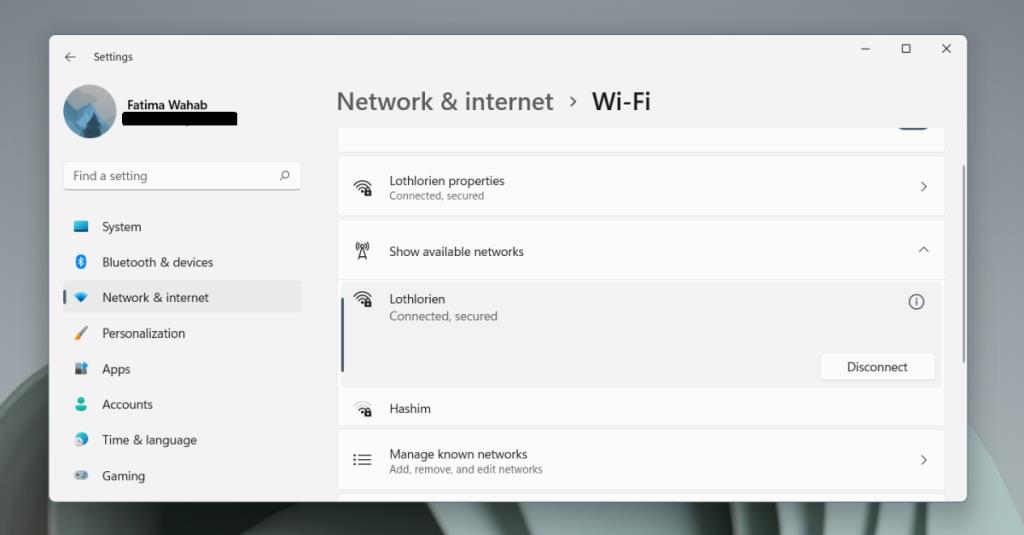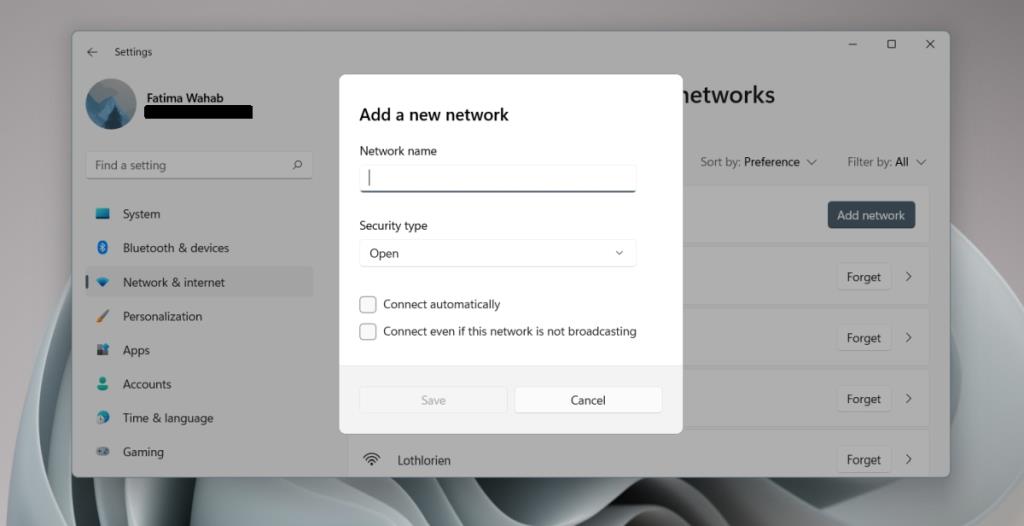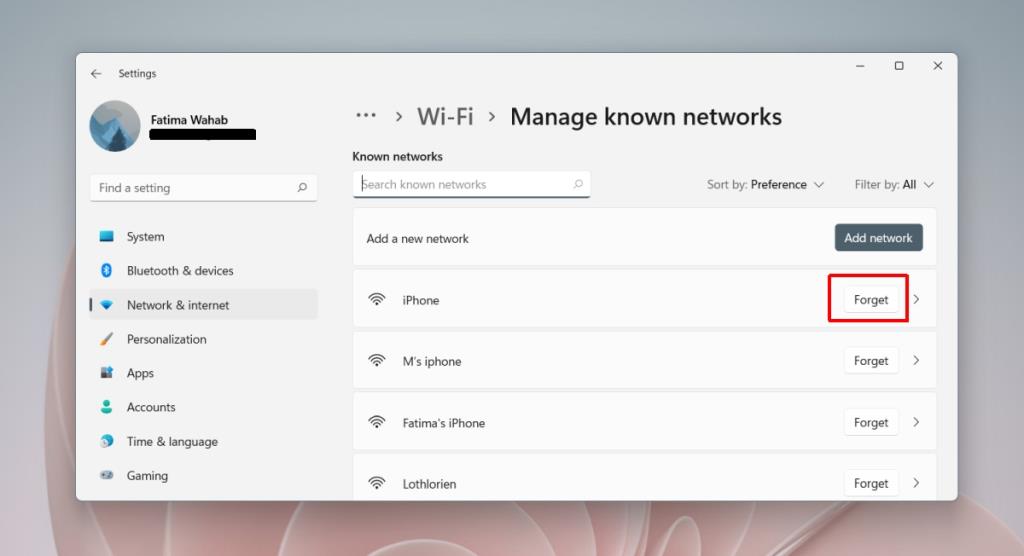A Windows 11 sok UI-módosítást tartalmaz. Az egyik jelentős változás, hogy amikor a tálcán a WiFi ikonra kattint, többé nem nyílik meg a közeli kapcsolatokat mutató panel. Ez azt jelenti, hogy megváltozott az új WiFi-hálózathoz való csatlakozás módja a Windows 11 rendszeren.

WiFi hálózat Windows 11 rendszeren
A közeli WiFi-hálózatok listája egy kicsit nehezebben érhető el Windows 11 rendszeren, de ha már tudja, hol találja az elérhető kapcsolatok listáját, csak a jelszót kell megadnia.
Csatlakozzon a WiFi hálózathoz Windows 11 rendszeren
Csatlakozás WiFi hálózathoz Windows 11 rendszeren;
- Nyissa meg a Beállítások alkalmazást a Win+I billentyűkóddal.
- Lépjen a Hálózat és internet elemre.
- Válassza a WiFi lehetőséget.
- Bontsa ki az Elérhető hálózatok megjelenítése lehetőséget.
- Az elérhető hálózatok listájában kattintson a Csatlakozás gombra azon a hálózaton, amelyhez csatlakozni szeretne.
- Adja meg a jelszót a hálózathoz való csatlakozáshoz.
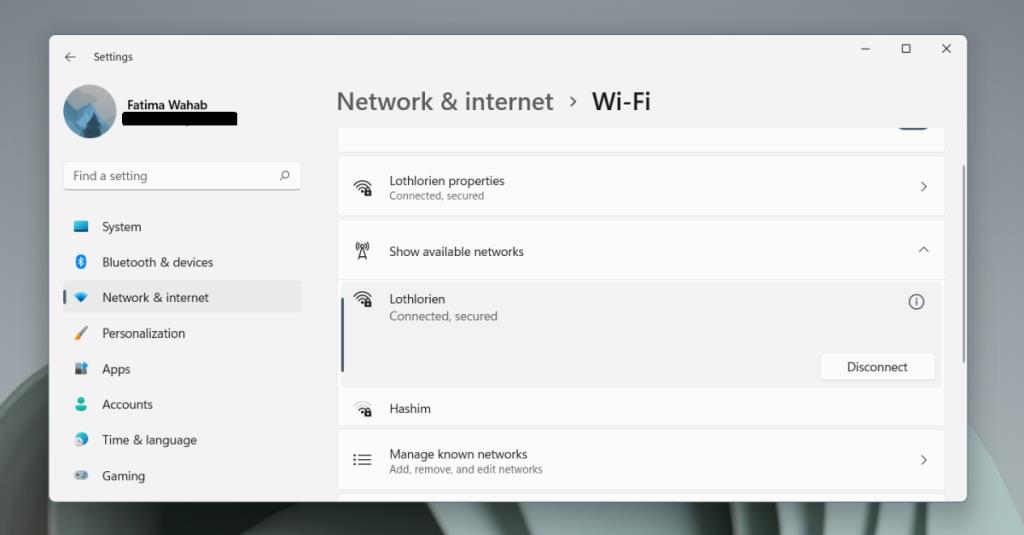
Csatlakozzon egy rejtett hálózathoz
A rejtett hálózatok nem jelennek meg az elérhető hálózatok listájában. A rejtett hálózathoz való csatlakozás más folyamat.
- Nyissa meg a Beállítások alkalmazást a Win+I billentyűkóddal.
- Lépjen a Hálózat és internet elemre.
- Irány a WiFi.
- Válassza az Ismert hálózatok kezelése lehetőséget.
- Kattintson a Hálózat hozzáadása elemre.
- Adja meg annak a hálózatnak a nevét (SSID), amelyhez csatlakozni kíván.
- Válassza ki a biztonsági típust.
- Adja meg a hálózat jelszavát.
- Ha mindennap csatlakozni kíván ehhez a hálózathoz, engedélyezze az „Automatikus csatlakozás” opciót.
- Kattintson a Mentés gombra.
- Kattintson a Csatlakozás gombra a rejtett hálózat mellett.
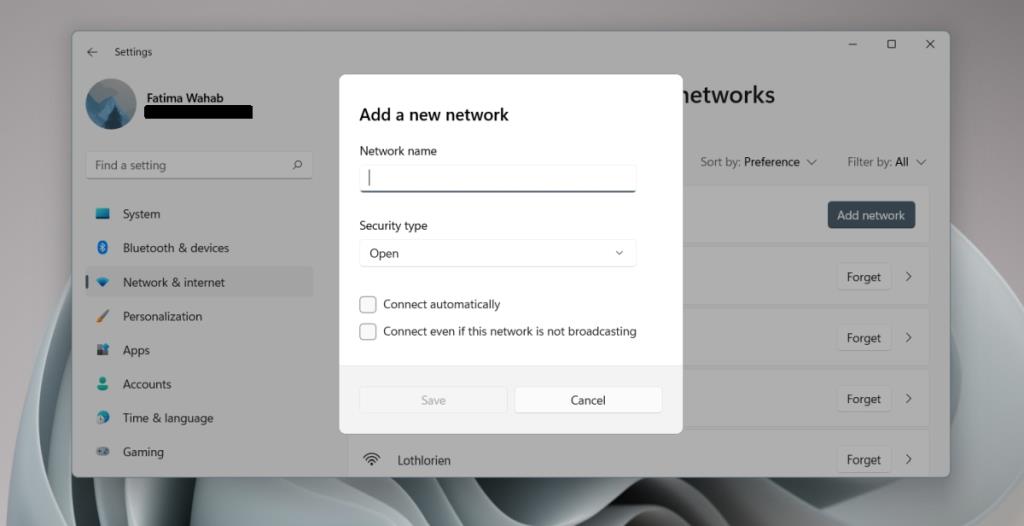
Távolítsa el a WiFi hálózatot
Ha el szeretne távolítani egy WiFi-hálózatot, amelyhez a rendszer folyamatosan csatlakozik, ezt a Beállítások alkalmazásban is meg kell tennie.
- Nyissa meg a Beállítások alkalmazást a Win+I billentyűkóddal.
- Lépjen a Hálózat és internet elemre.
- Válassza a WiFi lehetőséget.
- Kattintson az Ismert hálózatok kezelése lehetőségre.
- Kattintson az elfelejteni kívánt hálózat melletti Elfelejtés gombra .
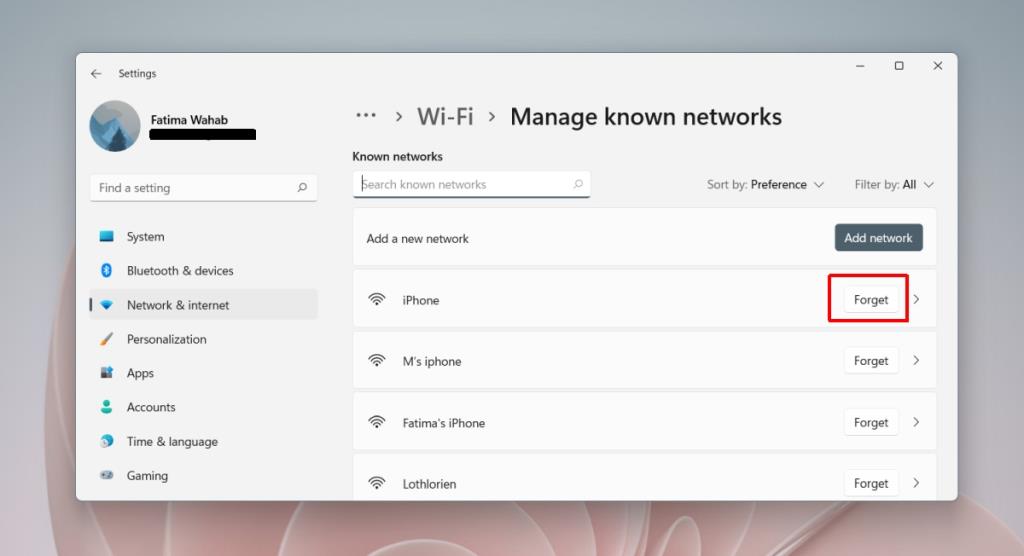
Következtetés
A Windows 11 szép új felhasználói felülettel rendelkezik. A legtöbb változtatás nem rossz, és bár az operációs rendszer még béta állapotban van, tisztanak tűnik. A tálcapaneleken végrehajtott változtatások azonban valószínűleg fájdalmas pontok lesznek egyes felhasználók számára. A panelek lehetővé tették a felhasználók számára az alapvető beállítások megváltoztatását anélkül, hogy meg kellett volna nyitniuk a Beállítások alkalmazást, és át kellett volna menniük a különböző lapokon és menükön. Miután eltűnt, és a Beállítások alkalmazás jelentős változáson megy keresztül a Windows 11 rendszerben, nehezebb lesz megtalálni az alapvető beállításokat. Ha semmi, akkor szükségtelen tanulási görbét ad az új operációs rendszer használatához.